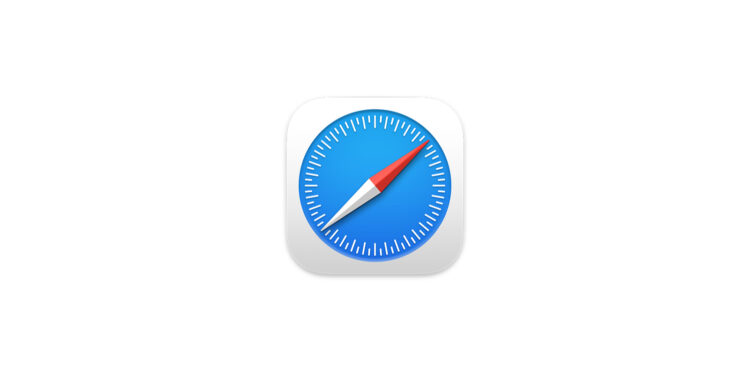Mit iOS 18.4 hat Apple eine kleine Änderung in Safari eingeführt, die große Auswirkungen auf den Datenschutz haben kann. Wenn du einen neuen Tab öffnest und ins Suchfeld tippst, wird ab sofort dein kompletter Suchverlauf angezeigt. Was vorher verborgen blieb, ist jetzt sofort sichtbar. Das kann praktisch sein – oder ziemlich unangenehm. Hier erfährst du, was genau sich geändert hat, warum das für viele ein Problem ist und wie du das Verhalten wieder abschalten kannst.
Safari war bisher eher zurückhaltend, wenn es um die Anzeige persönlicher Daten ging. Wer einen neuen Tab geöffnet hat, bekam die gewohnte Startseite zu sehen – inklusive Lesezeichen, häufig genutzter Websites und der bekannten Suchleiste. Der Verlauf blieb im Hintergrund. Mit iOS 18.4 ändert Apple das. Jetzt reicht ein kurzer Tipp ins Suchfeld, und Safari zeigt dir sofort, wonach du zuletzt gesucht hast. Das kann in bestimmten Situationen schnell zum Problem werden – besonders wenn du dein iPhone mit anderen teilst oder jemand mitliest.
Was genau hat sich mit iOS 18.4 geändert?
Vor dem Update auf iOS 18.4 blieb der Suchverlauf beim Öffnen eines neuen Safari-Tabs unsichtbar. Die Tastatur wurde eingeblendet, aber deine bisherigen Suchen waren nicht direkt zu sehen. Mit dem neuen Update zeigt Safari automatisch eine Liste deiner letzten Suchanfragen an, sobald du ins Suchfeld tippst.
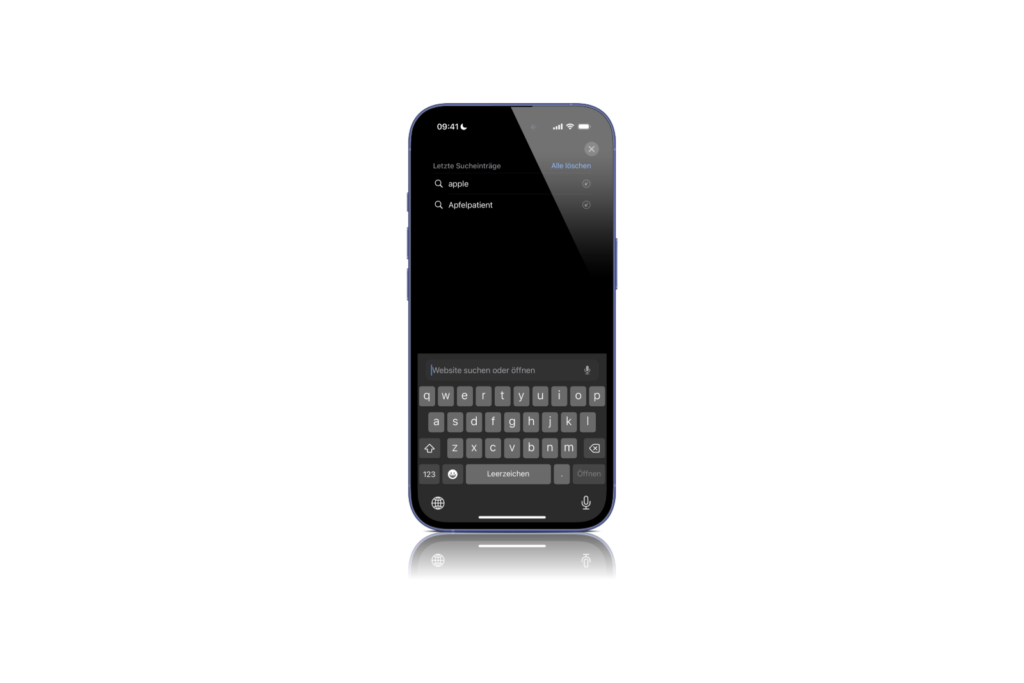
Das bedeutet konkret: Wenn jemand anderes dein iPhone in die Hand nimmt oder kurz mit draufschaut, kann er oder sie direkt sehen, was du zuletzt gesucht hast. Ganz ohne zusätzliche Schritte oder Bestätigung.
Warum das ein Datenschutzproblem ist
Apple legt normalerweise großen Wert auf Datenschutz. Umso überraschender ist diese Änderung für viele Nutzer. Die automatische Anzeige des Suchverlaufs kann peinlich oder unangenehm sein – je nachdem, wonach du zuletzt gesucht hast. Vor allem, wenn du dein iPhone regelmäßig an Familie, Freunde oder Kollegen weitergibst, solltest du wissen, dass deine Online-Suchen nun viel einfacher einsehbar sind. Ein einzelner Fingertipp reicht, um deinen Verlauf offenzulegen. Das ist nicht unbedingt im Sinne der Privatsphäre.
So kannst du die neue Funktion deaktivieren
Apple hat allerdings eine Möglichkeit eingebaut, das Verhalten von Safari wieder zurückzusetzen. Die Funktion ist nicht ganz offensichtlich, aber mit ein paar Schritten schnell erreichbar:
- Öffne die Einstellungen auf deinem Gerät
- Scrolle nach unten zu Apps und tippe auf Safari
- Suche nach der Option „Letzte Suchanfragen anzeigen“
- Deaktiviere die Funktion, indem du den Schalter umlegst
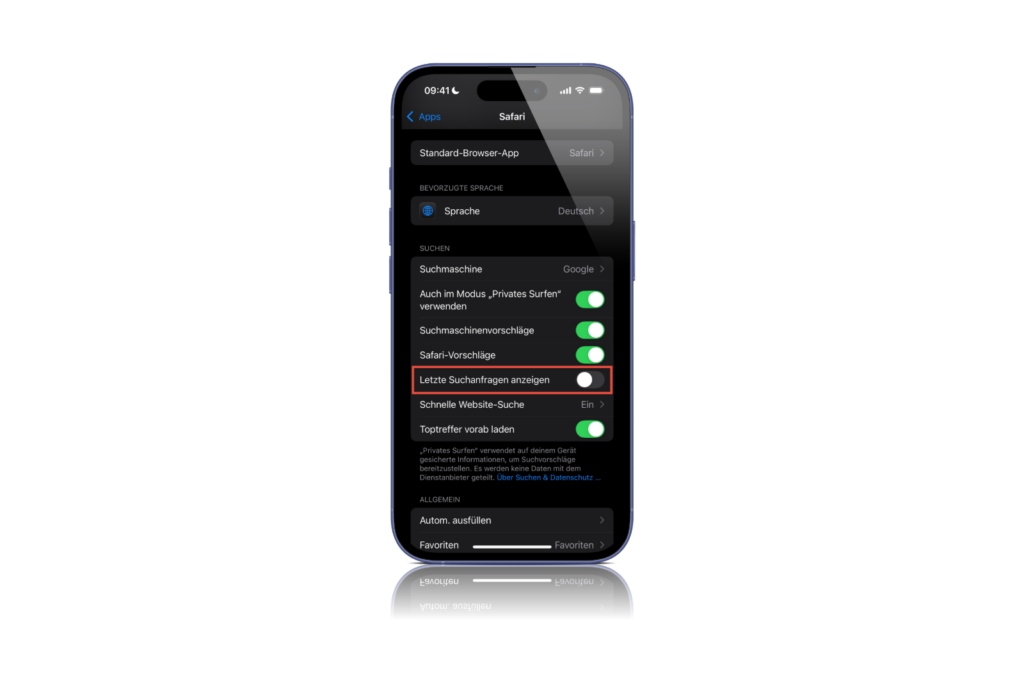
Sobald du den Schalter ausschaltest, zeigt Safari beim Tippen ins Suchfeld keine Suchvorschläge aus deinem Verlauf mehr an. Das Verhalten entspricht dann wieder dem Zustand vor dem Update auf iOS 18.4.
Ein kleiner Vorteil – mit großem Haken
Apple hat diese Änderung nicht ohne Grund eingeführt. Für viele ist es hilfreich, auf vergangene Suchanfragen direkt zugreifen zu können. Wer regelmäßig nach denselben Themen sucht, spart sich so ein paar Sekunden bei der Eingabe. Gerade bei häufig genutzten Begriffen kann das praktisch sein. Aber dieser Komfort geht auf Kosten der Privatsphäre. Und nicht jeder möchte, dass vergangene Suchen so offen dargestellt werden. Vor allem nicht ohne vorherige Zustimmung oder Sichtschutz.
Safari und der Suchverlauf: Komfort oder Risiko?
Mit iOS 18.4 zeigt Safari jetzt automatisch deinen letzten Suchverlauf an, sobald du einen neuen Tab öffnest und ins Suchfeld tippst. Das kann zwar Zeit sparen, stellt aber ein Risiko für deine Privatsphäre dar. Besonders wenn andere gelegentlich Zugriff auf dein iPhone haben, solltest du überlegen, ob du diese Funktion deaktivierst. Die gute Nachricht: Du kannst das neue Verhalten mit wenigen Handgriffen wieder abschalten. Damit hast du selbst in der Hand, wie viel Safari über deine letzten Suchen preisgibt. Wer Datenschutz ernst nimmt, sollte die neue Einstellung auf jeden Fall prüfen. Entdecke eine ganze Reihe nützlicher Tipps und Tricks rund um Apple Intelligence! Hier findest du alles Wichtige, um die smarten Funktionen deiner Apple-Geräte optimal zu nutzen – viel Spaß beim Stöbern und Ausprobieren! Die besten Produkte für dich: Unsere Amazon Storefront bietet eine breite Auswahl an Zubehörteilen, auch für HomeKit. (Bild: Apple)
- Apple Mail Kategorien ausschalten – so geht’s
- ChatGPT als Suchmaschine in Safari einrichten – So geht’s
- Neu in iOS 18.4: Umgebungsmusik im Kontrollzentrum nutzen